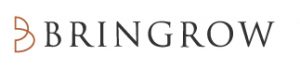レンダリングソフト「LUMION」の推奨動作環境は?確認すべき5つのポイント!

LUMION(ルミオン)について以前ブログにてご紹介いたしましたが、今回はLUMIONを動かすための推奨動作環境についてご紹介したいと思います。
※前回の記事はこちら→「世界最速レンダリングソフト「LUMION」ってどんなソフト?」
PCの環境を確認する
LUMIONを操作するためには高度な技術はいりません。ですが、高品質でリアリスティックなパースを作成するための操作パフォーマンスを上げるためには、PCのコンポーネントについて少し知識を付ける、もしくはPC動作環境についてPC販売メーカーに確認してもらう必要があります。
もし、LUMIONをインストールしたのに正常に動かないといった場合には、PCのコンポーネントの一部に問題があるかもしれません。
現在お使いのPCについてOS(オペレーションシステム)、グラフィックカード、インストール先のドライブの空き容量などをチェックしていきましょう。
LUMIONの推奨動作環境
LUMIONの公式ページでは2020年3月の時点で3つのPC環境について案内されています。
- 必要最低限の環境(小さな公園または住宅)
- 推奨される環境(大きな公園または都市の一部)
- 最適な環境(最適な非常に詳細な都市、空港、またはスタジアム)
少なくとも大きな公園や住宅を扱う場合は、推奨される環境のPCを用意する必要があるようです。それでは、「推奨される環境」の必要なコンポーネントとその役割についても細かく見ていきましょう。
ポイント1.グラフィックカードは10,000点G3DMark以上
グラフィックカードは一番大事なコンポーネントと言ってもよいでしょう。
価格帯や種類がたくさんあり、使用目的によっても選ぶべきものが変わってくるかと思います。何を選んだらよいかわかりませんよね。
そんな時、ベンチマークを確認すると、総合性能を一目で判断できるようになっています。総合性能を数値化した「G3D Mark」を確認して10,000点以上のものを選びましょう。
グラフィックカードの「G3D Mark」の点数が高ければ高いほどLUMIONの操作パフォーマンスはあがります。編集スピードやレンダリングの時間を短縮したい場合はグラフィックカードを重視しておくとよいでしょう。
また、併せてグラフィックメモリも見ておきましょう。グラフィックメモリは多ければ多いほど一度に処理できる能力が高くなります。
解像度の高いテクスチャを使用していたり、複雑で細かい編集を行う場合は6GB以上のグラフィックメモリのものを選ぶと良いですね。
ポイント2.CPUは2,000点以上のシングルスレッド
CPUはPCを動かすハードウェアです。LUMIONを編集している間は、画面に何をどう表示させるかをグラフィックカードに命令を出します。
ここでもベンチマークで判断をしていきます。
「CPU Mark」を開くとシングルスレッドの点数のランク順に表示されています。
ここでシングルスレッドのベンチマークを確認することができます。
推奨とされている2,000点以上のものを選ぶと良いでしょう。グラフィックカードの性能が高いものを選んだ場合はCPUの性能も高いものにしておくことをお勧めします。
ポイント3.システムメモリ(RAM)は16GB以上
LUMIONのファイルやモデルをロードする際、システムメモリが役割を果たします。
システムメモリが大きければロード時間を短縮することができます。
ポイント4.ハードドライブの空き容量は最低30GB
LUMIONをインストールするためには最低でも30GB以上の空き容量が必要です。
空き容量が無い場合は、データを別の場所に移動して容量を空けるか、容量の空いているドライブにインストールをする必要があります。
もしも、お使いのPCに「Cドライブ」と「Dドライブ」があれば、LUMIONのようなアプリケーションソフト関係は「Cドライブ」へ、他データの保存は「Dドライブ」へ行うことをお勧めします。
ただし、「Cドライブ」が圧迫されると通常のPC操作自体に影響が出てきてしまうので、「Cドライブ」が圧迫されないように気を付けたほうがよいので、「Cドライブ」の容量を十分に空けて、LUMIONを「Cドライブ」にインストールしましょう。
ポイント5.必要な電力が無いとPCのクラッシュの原因に!?
電源について、お使いのグラフィックカードに推奨されている電源のワット数が提示されています。十分な電力を供給できることはとても重要になります。
「80 Plus Gold」定格以上の高品質な電源を選びましょう。
十分な電力を、供給できなくなるとPCが落ちたり、不具合が起きるので注意しましょう。
| ゴールド定格電源 | |
| NVIDIA GTX 1060 | 最低400W、少なくとも550Wをおすすめ |
| NVIDIA GTX 1070 | 最低500W、少なくとも650Wをおすすめ |
| NVIDIA GTX 1070 Ti | 最低500W、少なくとも650Wをおすすめ |
| NVIDIA GTX 1080 | 最低500W、少なくとも650Wをおすすめ |
| NVIDIA RTX 2070 | 最低550W、少なくとも700Wをおすすめ |
| NVIDIA RTX 2080&2080 Ti | 最低650W、少なくとも800Wをおすすめ |
LUMIONの確認ポイント、いかがでしたか?PCのコンポーネントについて少し複雑でわからないこともあるかもしれません。
最近ではPCでのゲーム、eスポーツなど話題になっていますが、LUMIONも同じゲーミングエンジンを使用しています。もし近くにPCでゲームを楽しんでいる友人がいるなら聞いてみてもいいかもしれませんね!